หน้าเว็บ Elastix สำหรับให้ Agent ล๊อกอินครับ ก็หน้าเดียวกับที่เราล๊อกอินนั่นแหล่ะครับแต่ใช้ User คนละชื่อ
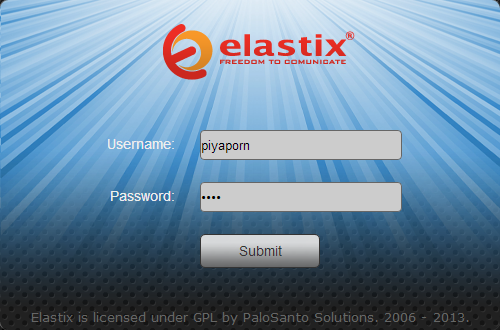
รูปต่อไปนี้ผมเอามาเป็นตัวอย่างนะครับ เมื่อผ่านกระบวนการขั้นตอนการคอนฟิก Call Center Module แล้ว และ User ล๊อกอินแล้ว หน้าจอของ Agent จะเป็นแบบนี้ครับ
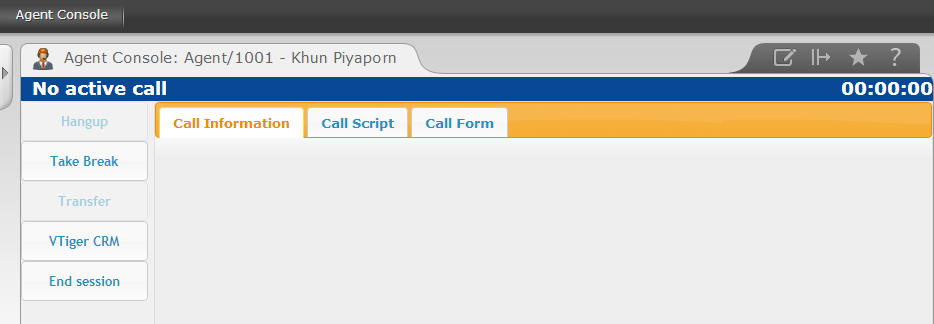
แต่ใจเย็นๆครับ กว่าจะได้หน้าจอแบบรูปที่ 2 นี้ มีขั้นตอนคอนฟิกอีก
เอาหล่ะครับ เรามาเริ่มต้นคอนฟิก Group Permission และ User สำหรับ Call Center กันเลยดีกว่า
1. สร้าง Group
คลิ๊กเมนูตามนี้ครับ
System -> Users -> Groups
คลิ๊ก Create New Group
ตั้งชื่อ Group ใส่คำอธิบายใน Description แล้วคลิ๊ก Save
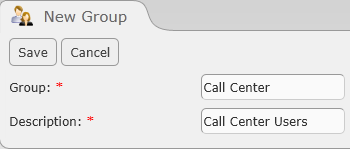
2. กำหนด Permission ให้ Group
คลิ๊กเมนูตามนี้ครับ
System -> Users -> Group Permissions
ทำตามช้าๆนะครับไม่งั้นจะเผลอไปทำกับ Group อื่นแบบไม่ตั้งใจ
คลิ๊กที่ Show Fileter
เลือก Group เป็น Call Center ที่เราสร้างไว้เมื่อกี้ แล้วคลิ๊ก Show
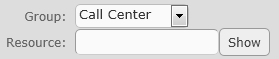
สังเกตุนิดนึงนะครับว่าตรง Filter Applied เป็นของ Group = Call Center แล้ว ตามรูป แล้วค่อยทำขั้นตอนต่อไป

ให้คลิ๊กเอาเครื่องหมาย "ถูก" ของแต่ละออปชั่นออกนะครับ มีอยู่ด้วยกันทั้งหมดประมาณ 6 หน้า
** พอทำหน้านึงเสร็จแล้ว ให้คลิก Save Selected As Accessible ตามรูปด้านล่างก่อนนะครับ ค่อยคลิ๊กหน้าต่อไป ไม่งั้น Elastix จะไม่จำค่าให้ **

ให้คลิ๊กเครื่องหมาย "ถูก" "ออกทุกออปชั่น"ครับ ยกเว้นออปชั่นที่เขียนว่า "Agent Console" ให้ปล่อยไว้ตามเดิมครับ ดังรูป

3. สร้าง Users
เราจะสร้าง User ใน Elastix กันครับ ให้เขาล๊อกอินเข้าเว็บ Elastix ได้
คลิ๊กเมนูตามนี้ครับ
System -> Users -> Users
คลิ๊ก Create New User
ป้อนข้อมูลแล้วคลิ๊ก Save
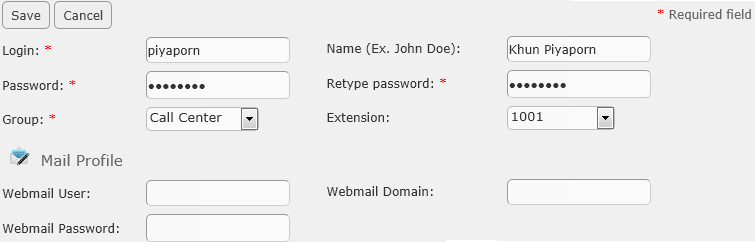
สร้าง User ได้อีกนะครับตามจำนวนที่ต้องการ จะสร้างรวดเดียวหรือทยอยสร้างก็ได้
เอาหล่ะครับก็เป็นอันว่าเรามี Group สำหรับให้ Call Center ล๊อกอิน เห็นเมนูแบบจำกัดจำเขี่ยตาม Permission ที่เรากำหนดให้พวกเขาแล้วนะครับ
คอยติดตามบทความเทคนิคการคอนฟิก Elastix Call Center ตอนที่ 4 ได้ในเร็วๆนี้ครับ
บทความที่เกี่ยวข้อง
เทคนิค Elastix Call Center ตอนที่ 1 - การติดตั้ง Call Center Module
เทคนิค Elastix Call Center ตอนที่ 2 - สร้างเบอร์ Extension ให้ Call Center Agent
เทคนิค Elastix Call Center ตอนที่ 4 - สร้าง Queues
